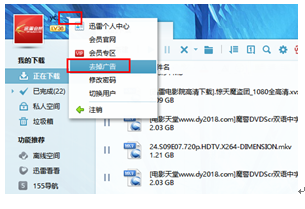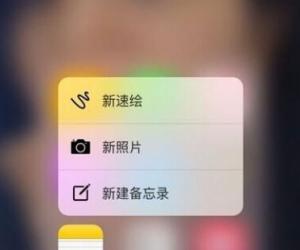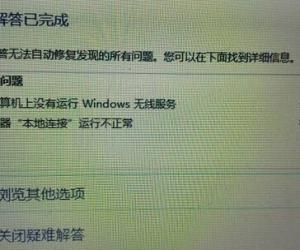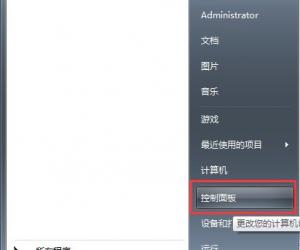程序无法响应怎么解决 电脑老是出现程序未响应的情况怎么办
发布时间:2016-07-15 09:07:27作者:知识屋
程序无法响应怎么解决 电脑老是出现程序未响应的情况怎么办。相信很多人在上网的时候,都遇到过电脑提示程序无法响应的情况。那么对于不懂的电脑的网友们来说,这个问题应该怎么去解决呢?一起来看看吧。
新建一个文本文档。

将下列代码拷入文本文件中。
Windows Registry Editor Version 5.00
[HKEY_CURRENT_USERControl PanelDesktop]
"AutoEndTasks"="1"
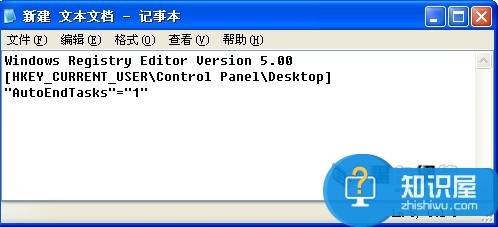
点击菜单栏上的“文件——另存为”。

然后选择保存路径,输入文件名“自动关闭停止响应的程序.reg”,保存。
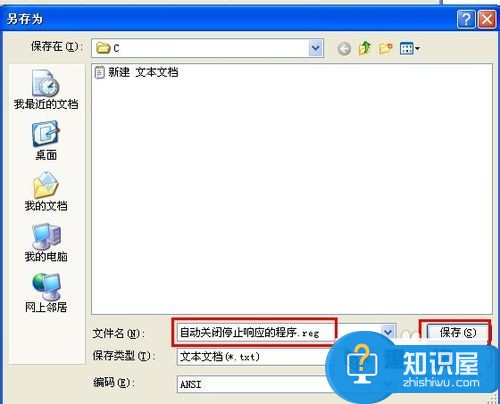
双击运行该文件,当提示是否添加到注册表,点“是”即可。

对于这样的问题,我们就可以用到上面介绍的方法了,希望可以帮助你解决你的难题。
(免责声明:文章内容如涉及作品内容、版权和其它问题,请及时与我们联系,我们将在第一时间删除内容,文章内容仅供参考)
知识阅读
软件推荐
更多 >-
1
 一寸照片的尺寸是多少像素?一寸照片规格排版教程
一寸照片的尺寸是多少像素?一寸照片规格排版教程2016-05-30
-
2
新浪秒拍视频怎么下载?秒拍视频下载的方法教程
-
3
监控怎么安装?网络监控摄像头安装图文教程
-
4
电脑待机时间怎么设置 电脑没多久就进入待机状态
-
5
农行网银K宝密码忘了怎么办?农行网银K宝密码忘了的解决方法
-
6
手机淘宝怎么修改评价 手机淘宝修改评价方法
-
7
支付宝钱包、微信和手机QQ红包怎么用?为手机充话费、淘宝购物、买电影票
-
8
不认识的字怎么查,教你怎样查不认识的字
-
9
如何用QQ音乐下载歌到内存卡里面
-
10
2015年度哪款浏览器好用? 2015年上半年浏览器评测排行榜!